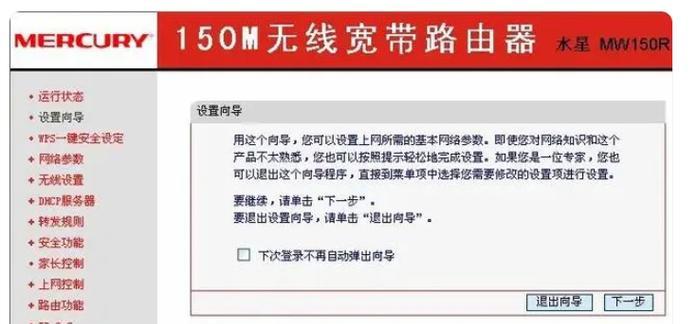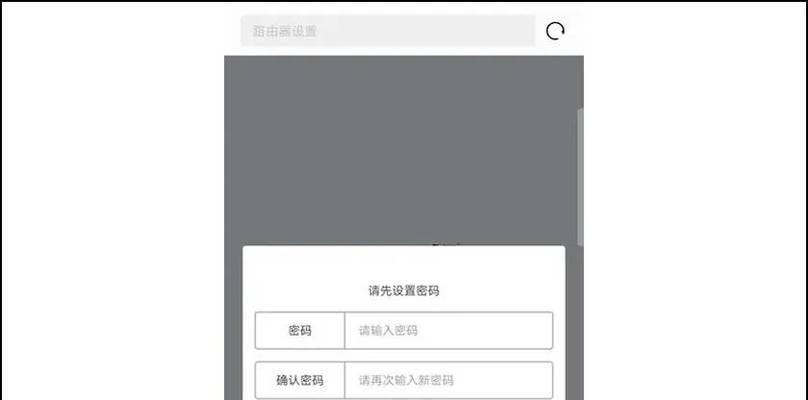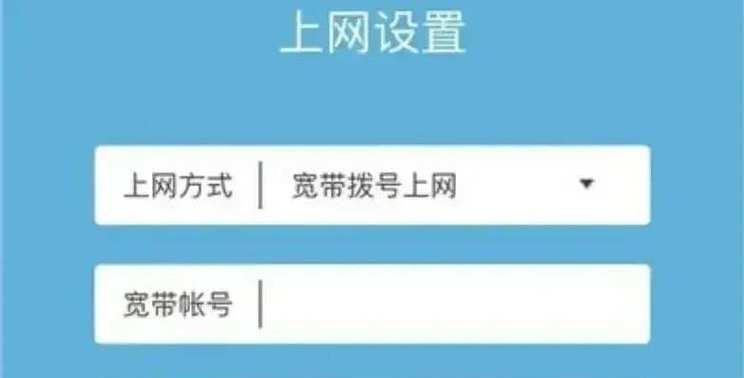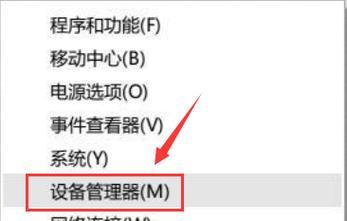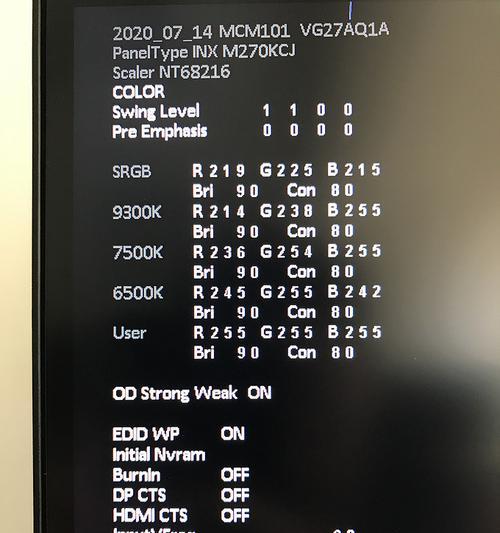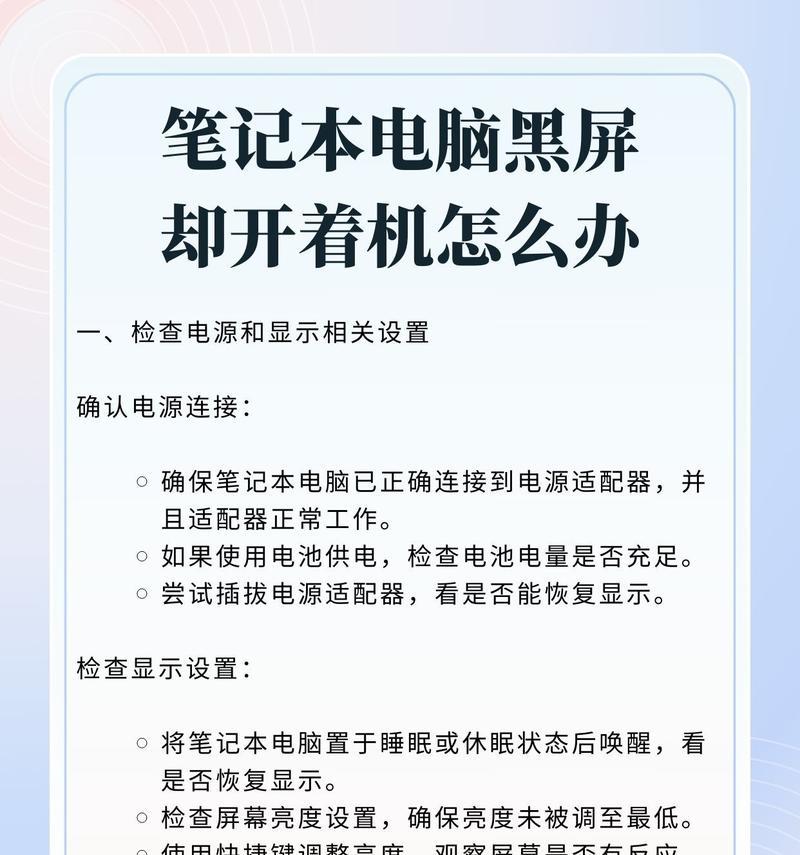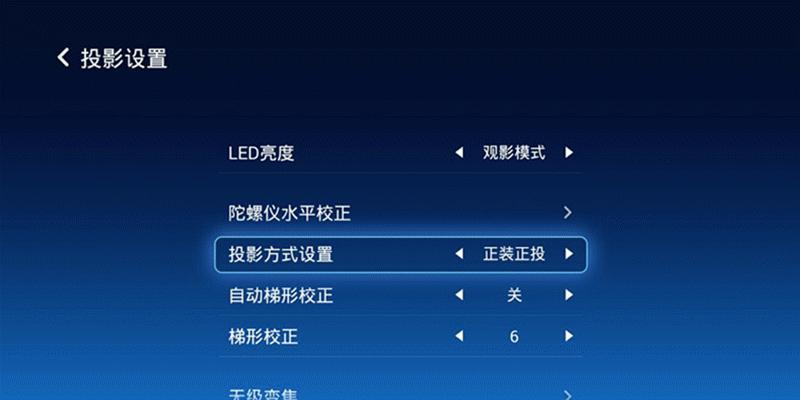随着互联网技术的快速发展,路由器已经成为每一个家庭和办公场所不可或缺的网络设备。我们几乎每天都在使用它,但当需要对路由器进行设置或排错时,很多人却不知道第一步该怎么做。今天,我们将深入浅出地探讨如何打开路由器设置地址,以帮助您轻松管理和优化您的网络环境。
1.什么是路由器设置地址?
路由器设置地址,通常被称为IP地址,是连接到路由器上的设备访问其配置页面的网络地址。通过这个地址,用户可以进入管理界面,调整各种网络参数,例如无线网络的名称和密码、网络的高级设置、访客网络等。
2.如何找到路由器的设置地址?
2.1查看路由器底部标签
大多数路由器的底部都贴有一个标签,上面印有默认的IP地址、登录用户名和密码。如果您是在初次设置路由器,可以从这里获取IP地址。
2.2使用命令提示符查找
如果路由器标签丢失或不清楚:
1.在电脑上按下`Win+R`键,打开运行对话框。
2.输入`cmd`并回车,打开命令提示符(在Mac或Linux中,打开终端)。
3.输入命令`ipconfig`(Windows)或`ifconfig`(Mac/Linux)并按回车。
4.找到显示的网络适配器信息中的默认网关地址,这通常就是路由器的IP地址。
2.3查看已连接网络的详细信息
在电脑上找到连接到路由器的无线网络属性:
1.在任务栏,右键点击无线网络图标,选择“打开网络和共享中心”。
2.在新窗口中点击“更改适配器设置”。
3.右键点击连接到路由器的无线网络,选择“状态”。
4.点击“详细信息”,搜索“默认网关”栏位即可找到路由器的IP地址。
3.如何打开路由器设置页面?
找到IP地址后,可以按照以下步骤打开路由器的设置页面:
1.打开任意一个网络浏览器(如Chrome、火狐等)。
2.在地址栏中输入router的IP地址,例如`192.168.0.1`。
3.按回车键,随后浏览器会尝试访问该地址。
4.在随后弹出的登录窗口中,输入您在路由器底部标签上看到的用户名和密码。
5.登录成功后,就可以开始对路由器进行设置和调整了。
4.遇到问题怎么办?
4.1忘记登录信息
如果您忘记了路由器设置页面的用户名和密码,可以尝试以下操作之一:
查找默认用户名和密码:在路由器底部标签或制造商的官方网站上查找默认凭据。
恢复出厂设置:在路由器上通常有一个小孔或按钮,使用细针长按510秒后松开,即可将路由器恢复到出厂设置。注意,这一步会清除所有自定义设置。
4.2无法访问路由器设置页面
如果输入IP地址后无法打开设置页面,请尝试以下步骤:
检查网络连接:确保您的设备已正确连接到路由器。
检查IP地址:确认输入的IP地址是否正确,并且网络中没有其他设备使用相同的IP地址。
允许浏览器访问:有时浏览器安全设置可能阻止访问某些地址,试着在浏览器的安全设置中调整。
4.3无法连接到互联网
如果您可以打开设置页面但无法连接到互联网,请:
检查有线连接:确保路由器和您的设备之间的物理连接正确。
重启路由器:有时重启设备可以解决暂时性的连接问题。
5.安全提示与建议
定期更改密码:为了确保路由器安全,定期更改登录密码是必要的。
更新固件:确保您的路由器固件保持最新,这有助于修复已知漏洞以及提升性能。
关闭远程管理:除非您有特殊需要,关闭路由器的远程管理功能可以增加安全性。
6.结语
通过这些步骤,您应该能够轻松访问并管理您的路由器设置。记住,路由器的设置对网络性能和安全性有着直接的影响,定期进行检查和调整是维护网络稳定性的关键。希望本文能够为您带来帮助,并让您的网络管理之旅更加顺畅。